幽灵资源网 Design By www.bzswh.com
来源:PSfly 作者:ARLEE
本教程增强肤色质感方法非常不错,大致思路:先把需要增强质感的肤色部分选取出来,然后用自定滤镜来制作质感纹理,最后适当调整下图层混合模式在修饰下细节即可。制作方法非常简单实用。
原图

最终效果
 1、打开原图素材,按Ctrl + ALt + ~ 两次选取高光,我们可以看见选区将脸部包住了。
1、打开原图素材,按Ctrl + ALt + ~ 两次选取高光,我们可以看见选区将脸部包住了。

2、保持选区,执行:滤镜 > 其它 > 自定。

3、下面是我今天尝试的数据,如果用不同的图尝试就自己在缩放与位移里调整数据,不透明度也可以掌握下。
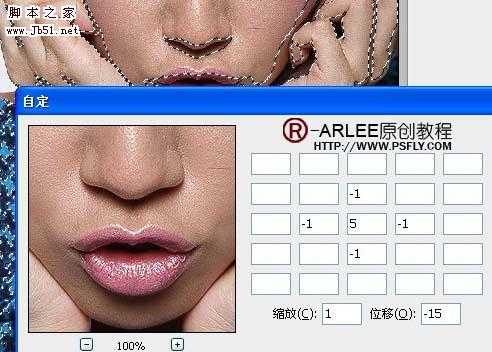 4、按Shift Ctrl + F 渐隐自定(注意,10.0以上版本才有)。
4、按Shift Ctrl + F 渐隐自定(注意,10.0以上版本才有)。

5、模式改为明度。
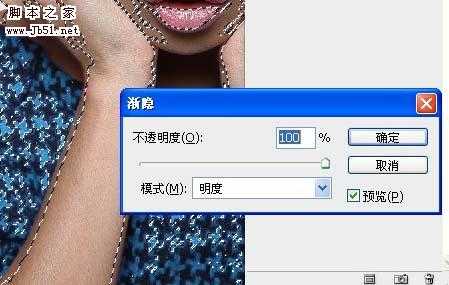
6、历史记录化笔,模式改为变暗,细心观察下有没有加强质感后起的白边,完成最终效果。


本教程增强肤色质感方法非常不错,大致思路:先把需要增强质感的肤色部分选取出来,然后用自定滤镜来制作质感纹理,最后适当调整下图层混合模式在修饰下细节即可。制作方法非常简单实用。
原图

最终效果
 1、打开原图素材,按Ctrl + ALt + ~ 两次选取高光,我们可以看见选区将脸部包住了。
1、打开原图素材,按Ctrl + ALt + ~ 两次选取高光,我们可以看见选区将脸部包住了。 
2、保持选区,执行:滤镜 > 其它 > 自定。

3、下面是我今天尝试的数据,如果用不同的图尝试就自己在缩放与位移里调整数据,不透明度也可以掌握下。
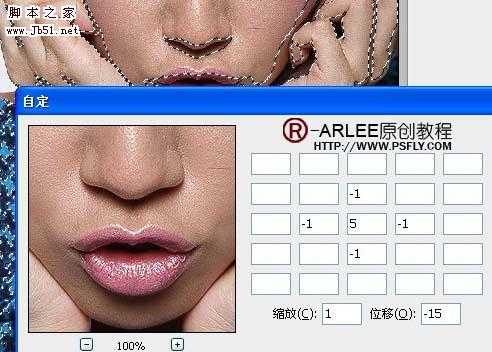 4、按Shift Ctrl + F 渐隐自定(注意,10.0以上版本才有)。
4、按Shift Ctrl + F 渐隐自定(注意,10.0以上版本才有)。 
5、模式改为明度。
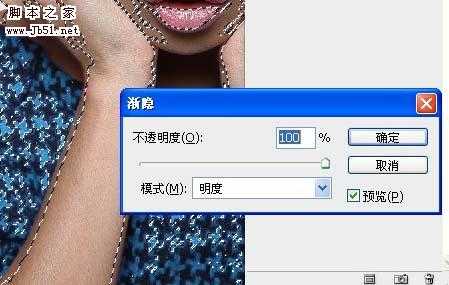
6、历史记录化笔,模式改为变暗,细心观察下有没有加强质感后起的白边,完成最终效果。


标签:
选区,滤镜,人物肤色
幽灵资源网 Design By www.bzswh.com
广告合作:本站广告合作请联系QQ:858582 申请时备注:广告合作(否则不回)
免责声明:本站文章均来自网站采集或用户投稿,网站不提供任何软件下载或自行开发的软件! 如有用户或公司发现本站内容信息存在侵权行为,请邮件告知! 858582#qq.com
免责声明:本站文章均来自网站采集或用户投稿,网站不提供任何软件下载或自行开发的软件! 如有用户或公司发现本站内容信息存在侵权行为,请邮件告知! 858582#qq.com
幽灵资源网 Design By www.bzswh.com
暂无评论...
P70系列延期,华为新旗舰将在下月发布
3月20日消息,近期博主@数码闲聊站 透露,原定三月份发布的华为新旗舰P70系列延期发布,预计4月份上市。
而博主@定焦数码 爆料,华为的P70系列在定位上已经超过了Mate60,成为了重要的旗舰系列之一。它肩负着重返影像领域顶尖的使命。那么这次P70会带来哪些令人惊艳的创新呢?
根据目前爆料的消息来看,华为P70系列将推出三个版本,其中P70和P70 Pro采用了三角形的摄像头模组设计,而P70 Art则采用了与上一代P60 Art相似的不规则形状设计。这样的外观是否好看见仁见智,但辨识度绝对拉满。
